Cum să afișați toate coloanele în Excel
Microsoft Office Birou Microsoft Excel Erou Excela / / September 17, 2022

Ultima actualizare pe
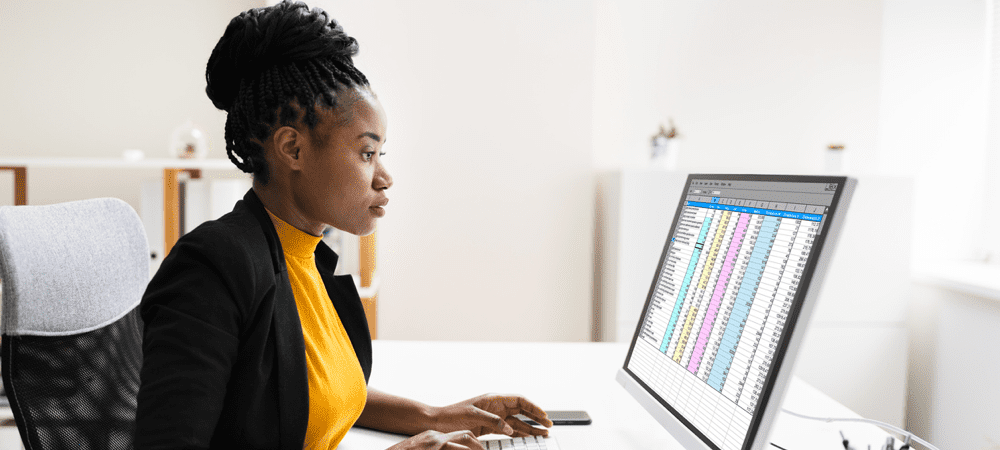
Ascunderea coloanelor vă poate menține curată foaia de calcul, dar ce se întâmplă dacă trebuie să le vedeți din nou? Iată cum să afișați toate coloanele în Excel.
Ascunderea coloanelor în Excel este o modalitate excelentă de a elimina dezordinea inutilă din foile de calcul. Ascunderea coloanelor care conțin formule sau valori care sunt utilizate în formule poate transforma o foaie de calcul aglomerată într-una curată și simplă. Vă permite să vă concentrați doar asupra datelor care contează. Totuși, știi cum să afișezi coloanele în Excel?
Pot exista momente când trebuie să accesați datele din acele coloane ascunse. Dacă ați ascuns o mulțime de coloane, parcurgerea și dezvăluirea fiecăreia poate fi foarte consumatoare de timp. Din fericire, puteți afișa cu ușurință toate coloanele ascunse simultan.
Iată cum să afișați toate coloanele în Excel.
Cum să afișați toate coloanele în Excel folosind clic dreapta
O modalitate rapidă de a afișa toate coloanele în Excel este să utilizați
Pentru a afișa toate coloanele din Excel folosind clic dreapta:
- Faceți clic pe zona din stânga sus a foii de calcul.
- Alternativ, apăsați Ctrl+A pe Windows sau Cmd+A pe Mac pentru a selecta toate celulele dvs.
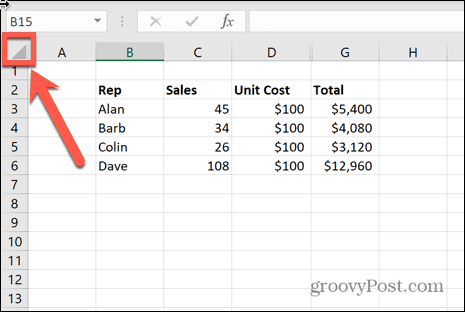
- Căutați o literă de coloană care pare să lipsească.
- Faceți clic dreapta pe liniile paralele înguste unde ar trebui să fie acea coloană.
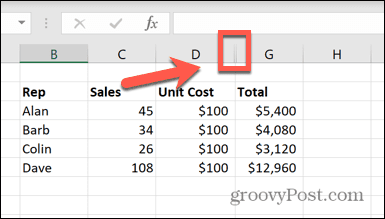
- Selectați Afișează.
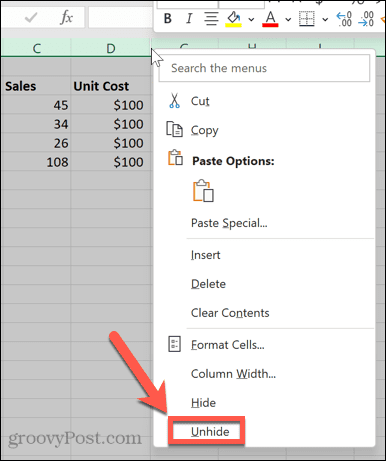
- Toate coloanele tale ascunse vor reapărea.
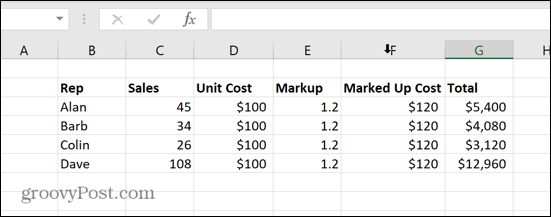
Cum să afișați toate coloanele folosind Instrumentul de formatare
Dacă vi se pare dificil să faceți clic dreapta în locul corect pentru metoda de mai sus, puteți utiliza și Format instrument pentru atingerea aceluiași scop.
Pentru a afișa toate coloanele din Excel folosind instrumentul Format:
- Faceți clic în spațiul gol din partea stângă sus a foii de calcul pentru a selecta toate celulele.
- Alternativ, apăsați Ctrl+A pe Windows sau Cmd+A pe Mac.
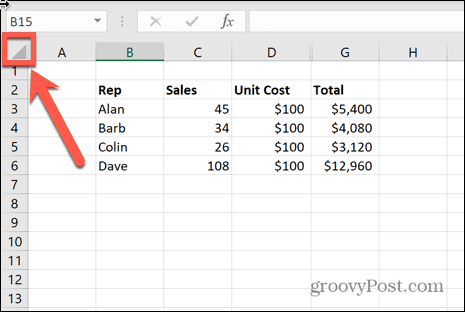
- Sub Acasă meniu, faceți clic pe Format pictograma.
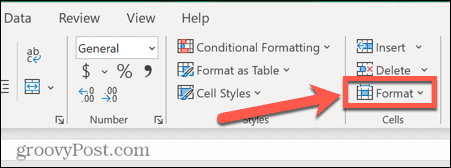
- Pune deasupra Ascunde și Afișează și selectați Afișați coloanele.
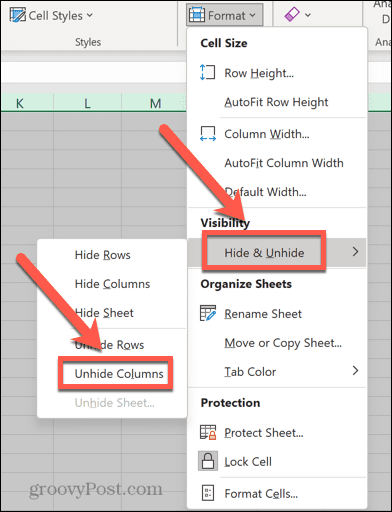
- Vor apărea coloanele dvs. ascunse.
Cum să afișați toate coloanele în Excel folosind o comandă rapidă de la tastatură
Dacă toate aceste clicuri vă doare degetul mouse-ului, puteți selecta aceeași opțiune din Format instrument folosind o comandă rapidă de la tastatură.
Pentru a afișa toate coloanele din Excel folosind o comandă rapidă de la tastatură:
- Faceți clic pe zona din stânga sus a foii de calcul.
- Alternativ, apăsați Cmd+A pe Mac sau Ctrl+A pe Windows pentru a selecta întreaga foaie de calcul.
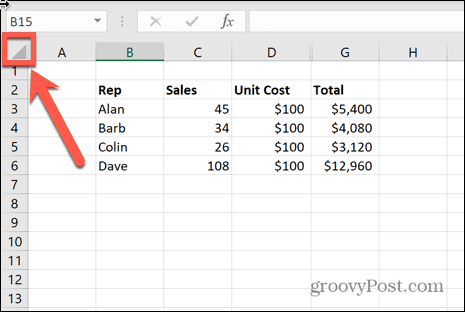
- Țineți apăsat Alt tasta și apăsați H. Apoi apăsați O, U, L câte o cheie pe rând.
- Coloanele dvs. ascunse vor fi acum vizibile.
Cum să afișați toate coloanele folosind mouse-ul
Coloanele ascunse în Excel nu sunt cu adevărat ascunse - lățimea coloanei este doar redusă pentru a le face prea subțiri pentru a fi vizibile. Aceasta înseamnă că puteți afișa coloanele redimensionând manual lățimea coloanelor folosind mouse-ul.
Pentru a afișa toate coloanele din Excel folosind mouse-ul:
- Faceți clic pe zona din stânga sus a foii de calcul sau apăsați Ctrl+A pe Windows sau Cmd+A pe Mac pentru a selecta toate celulele dvs.
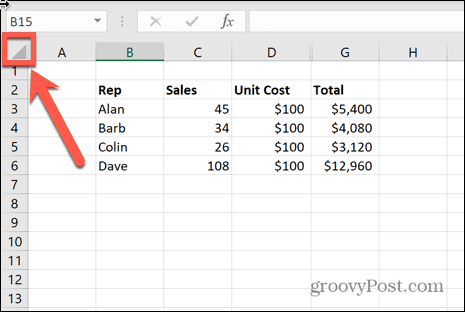
- Faceți clic și mențineți apăsat pe linia dintre oricare două anteturi de coloane adiacente.
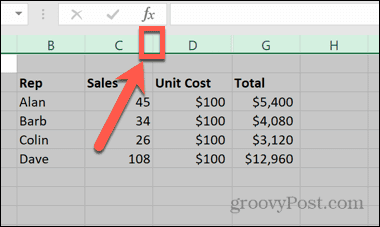
- Trageți la stânga sau la dreapta pentru a redimensiona coloana. Asigurați-vă că este suficient de largă pentru ca conținutul celulelor să fie vizibil.
- Când eliberați mouse-ul, toate celulele din foaia de calcul vor avea aceeași lățime a coloanei. Acest lucru va face să reapară coloanele dvs. ascunse.
Cum să afișați toate coloanele prin setarea lățimii coloanei
De asemenea, puteți seta manual lățimea coloanei pentru toate coloanele Excel. Dacă selectați mai întâi toate celulele din foaia de calcul, toate coloanele vor avea aceeași lățime, ajutând la dezvăluirea coloanelor ascunse.
Pentru a afișa toate coloanele în Excel setând lățimea coloanei:
- Faceți clic pe pătratul gol din partea stângă sus a foii de calcul.
- Alternativ, apăsați Cmd+A pe Mac sau Ctrl+A pe Windows.
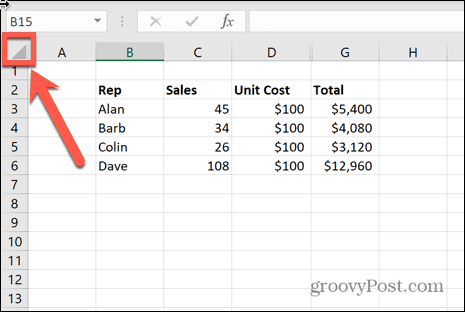
- Sub Acasă meniu, faceți clic pe Format pictograma.
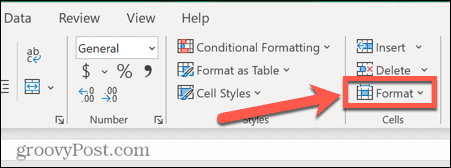
- Selectați Lățimea coloanei.
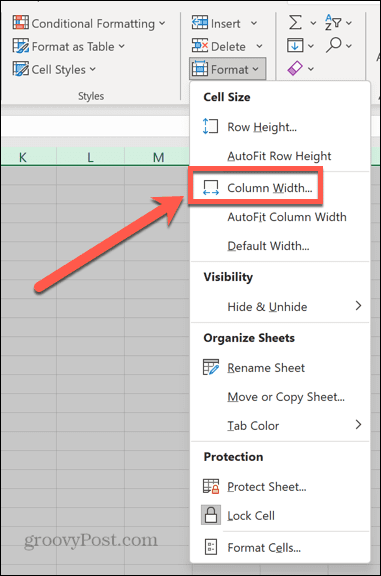
- Introduceți o valoare suficient de mare pentru a afișa toate datele din celule și faceți clic O.K.
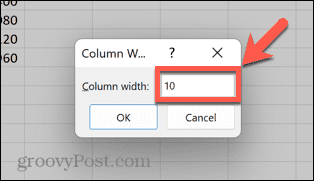
- Vor apărea celulele tale ascunse. Poate fi necesar să ajustați lățimea celulei dacă este prea mare sau prea mică.
Stăpânirea foilor de calcul Excel
Învățarea cum să afișați toate coloanele în Excel vă permite să vedeți rapid orice date pe care le-ați ascuns anterior. Afișarea tuturor coloanelor simultan este foarte utilă dacă ați ascuns o mulțime de coloane și nu doriți să trebuiască să le ascundeți una câte una.
Există multe moduri prin care vă puteți economisi mult timp învățând câteva sfaturi și trucuri Excel. Știind cum să aplicați o formulă pe o întreagă coloană vă poate economisi o mulțime de copiere și lipire, de exemplu. Poti sa inveti cum să găsiți și să eliminați celulele Excel îmbinate.
Poti de asemenea ascunde formulele în Excel astfel încât acestea să nu fie șterse de alte persoane care vă folosesc foaia de calcul.
Cum să găsiți cheia de produs Windows 11
Dacă trebuie să transferați cheia de produs Windows 11 sau doar aveți nevoie de ea pentru a face o instalare curată a sistemului de operare,...
Cum să ștergeți memoria cache, cookie-urile și istoricul de navigare Google Chrome
Chrome face o treabă excelentă în stocarea istoricului de navigare, a memoriei cache și a cookie-urilor pentru a optimiza performanța browserului online. E cum să...
Potrivirea prețurilor în magazin: Cum să obțineți prețuri online în timp ce faceți cumpărături în magazin
Cumpărând în magazin nu înseamnă că trebuie să plătești prețuri mai mari. Datorită garanțiilor de potrivire a prețurilor, puteți obține reduceri online în timp ce faceți cumpărături în...
